טוען האתחול שרוב מערכות ההפעלה לינוקסללכת עם ידוע בשם Grub. זהו כלי פשוט שניתן להגדיר לאתחל את הפצת לינוקס שלך, כמו גם מערכות הפעלה אחרות, הכל מתוך תפריט כאשר המחשב שלך מופעל.
Grub הוא כלי אמין בהשוואה לאחריםמעמיסים חלופיים של Linux, ומסיבה זו, היא נותרה חביבה על הקהילה. עם זאת, זה לא מושלם. שכן ככל שהוא אמין, טעויות יכולות לקרות, וגרב יכול להישבר.
הדרך הטובה ביותר להתכונן למצב בו גרעון האתחול של Grub פונה לרעה ביותר הוא לגבות את מחשב האתחול של Linux לכונן קשיח חיצוני או למקל USB.
גרוס BIOS - גיבוי MBR
בעוד שמשתמשים רבים בלינוקס עוברים לשימושEFI כסטנדרט, הרבה משתמשים עדיין משתמשים בגרסת ה- BIOS של Grub, מכיוון שלא כל מחשב יכול להריץ EFI היטב. אם יש לך התקנת BIOS של Linux, טוען האתחול של Grub עושה שימוש ב- Master Boot Record. המשמעות היא שבמהלך ההתקנה של מערכת ההפעלה לינוקס, טוען האתחול הותקן בסקטורים הראשונים בכונן הקשיח, ולא בתיקיה, כמו עם גרובי EFI משתנים.
הדבר הטוב ב- MBR הוא שזה קל מאודלבצע גיבוי מלא של גרוב, על ידי העתקת מגזרי ה- MBR של התקנת Linux שלך לקובץ TXT. כדי להתחיל בתהליך, פתח חלון מסוף על ידי לחיצה על Ctrl + Alt + T או Ctrl + Shift + T במקלדת. לאחר מכן, השתמש ב- lsblk פקודה לזהות מה הכונן הקשיח העיקרי שלך ב- Linux.
lsblk
עיין בתדפיס של lsblk פקודה בטרמינל ומצא את המחיצה שיש לה "/" מתחת לנקודת ההר. פקודה זו אמורה לעזור לך למצוא מהי תווית הכונן הקשיח שלך. בדוגמה זו, תווית הכונן תהיה "/ dev / sda."
במסוף, השתמש ב- ד.ד. פקודה ליצור גיבוי של רשומת האתחול שלך לקובץ TXT.
הערה: עליך לשנות /home/username/ בפקודה שלמטה לשם המשתמש במחשב הלינוקס שלך! הקפד גם לשנות / dev / sda כדי לשקף את התווית של הכונן הקשיח שלך.
dd if=/dev/sda of=/home/username/master-boot-record.txt count=1 bs=512
כלי DD יצור גיבוי מהיר למדי. כשתסיים, יהיה לך קובץ בספריה הביתית (~ /) שכותרתו "master-boot-record.txt." קח אותו והניח אותו בכונן הבזק מסוג USB או בכונן קשיח חיצוני USB לשמירה בטוחה.
שחזר גיבוי MBR
צריך לשחזר את גיבוי ה- MBR שלך? התחל למערכת של מחשב ה- Linux השבורה שלך עם אחד הכלים האלה של Grub כאן. לאחר מכן, פתח מסוף, חבר את מכשיר ה- USB שלך עם קובץ "master-boot-record.txt", מקם את הקובץ חזרה לספרייה הביתית שלך (~ /) והפעל את הפקודה הבאה.
הערה: כמו בעבר, חשוב שתשנה /home/username/ ו /dev/sda כדי לשקף את שם המשתמש שלך ואת תווית הכונן הקשיח בפועל.
dd if=/home/username/master-boot-record.txt of=/dev/sda count=1 bs=512
תצורות Grub גיבוי
מי שמשתמש ב- UEFI Grub לא יוכל להשתמש ב- DDכלי לגיבוי טוען האתחול של Grub. למרבה המזל, עדיין ניתן ליצור גיבוי מלא של קבצי התצורה, ערכי האתחול המותאמים אישית וכו '.
הערה: אם אין די בגיבוי קבצי התצורה של Grub, שקול לקרוא את ההדרכה שלנו כיצד ליצור גיבוי ב- Clonezilla. היא תיצור גיבוי מערכת מלא, כולל UEFI Grub וכו '.
כדי ליצור גיבוי שלם של קבצי התצורה של Grub, התחל על ידי יצירת תיקיית גיבוי בספריה הביתית שלך באמצעות mkdir פקודה.
mkdir -p ~/grub-backup
בעזרת תיקיית הגיבוי שנעשתה בספריית הבית שלך, אנו יכולים ליצור עותק של קובץ התצורה של Grub.

cp / etc / default / grub ~ / grub-backup /
זהו קובץ התצורה של Grub. בשלב הבא העתק את רשומות טעינת האתחול של Grub מה - /etc/grub.d/ תיקיה.
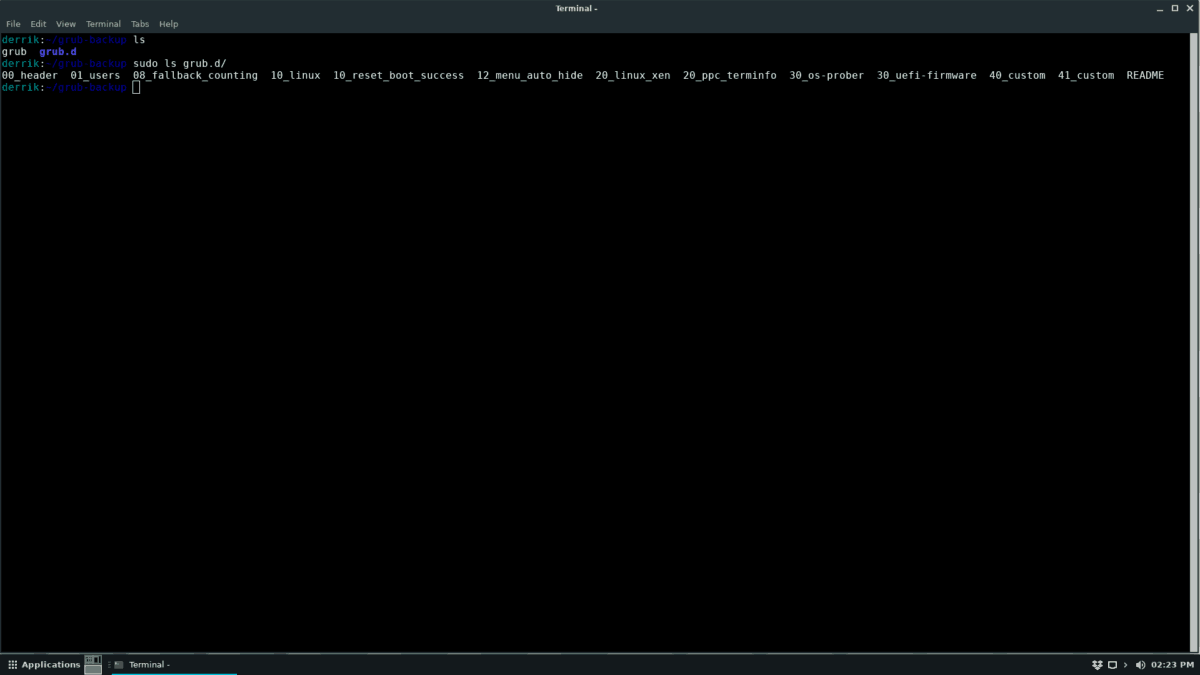
sudo cp -R /etc/grub.d/ ~ / grub-backup /
מכאן, חבר כונן הבזק מסוג USB למחשב הלינוקס שלך. לאחר מכן, גרור את התיקיה "grub-backup" לכונן.
שחזר את הגיבוי
כדי לשחזר את תצורות Grub שלך ואת הערכים למחשב UEFI Linux שלך, חבר את כונן הבזק USB שלך. לאחר מכן, עקוב אחר ההוראות המפורטות להלן.
שלב 1: פתח את מנהל הקבצים שלך ב- Linux, לחץ על כונן הבזק מסוג USB והניח את התיקיה "grub-backup" בתיקיית הבית שלך (~ /).
שלב 2: הפעל חלון מסוף במחשב Linux שלך. ואז, השתמש ב- CD הפקודה לעבור ל"גרוב-גיבוי. "
cd grub-backup
שלב 3: שחזר את קובץ "grub" ל- / etc / default / עם mv פקודה.
sudo mv grub /etc/default/
שלב 4: שחזר את רשומות טעינת האתחול של Grub לתיקיה /etc/default/grub.d/.
cd ~/grub-backup/grub.d/ sudo mv * /etc/grub.d/
כאשר הקבצים משוחזרים, עדכן את מערכת Grub שלך.
דביאן / אובונטו
update-grub
קשת לינוקס
grub-mkconfig -o /boot/grub/grub.cfg
OpenSUSE / Fedora
grub2-mkconfig -o /boot/grub2/grub.cfg</ p>








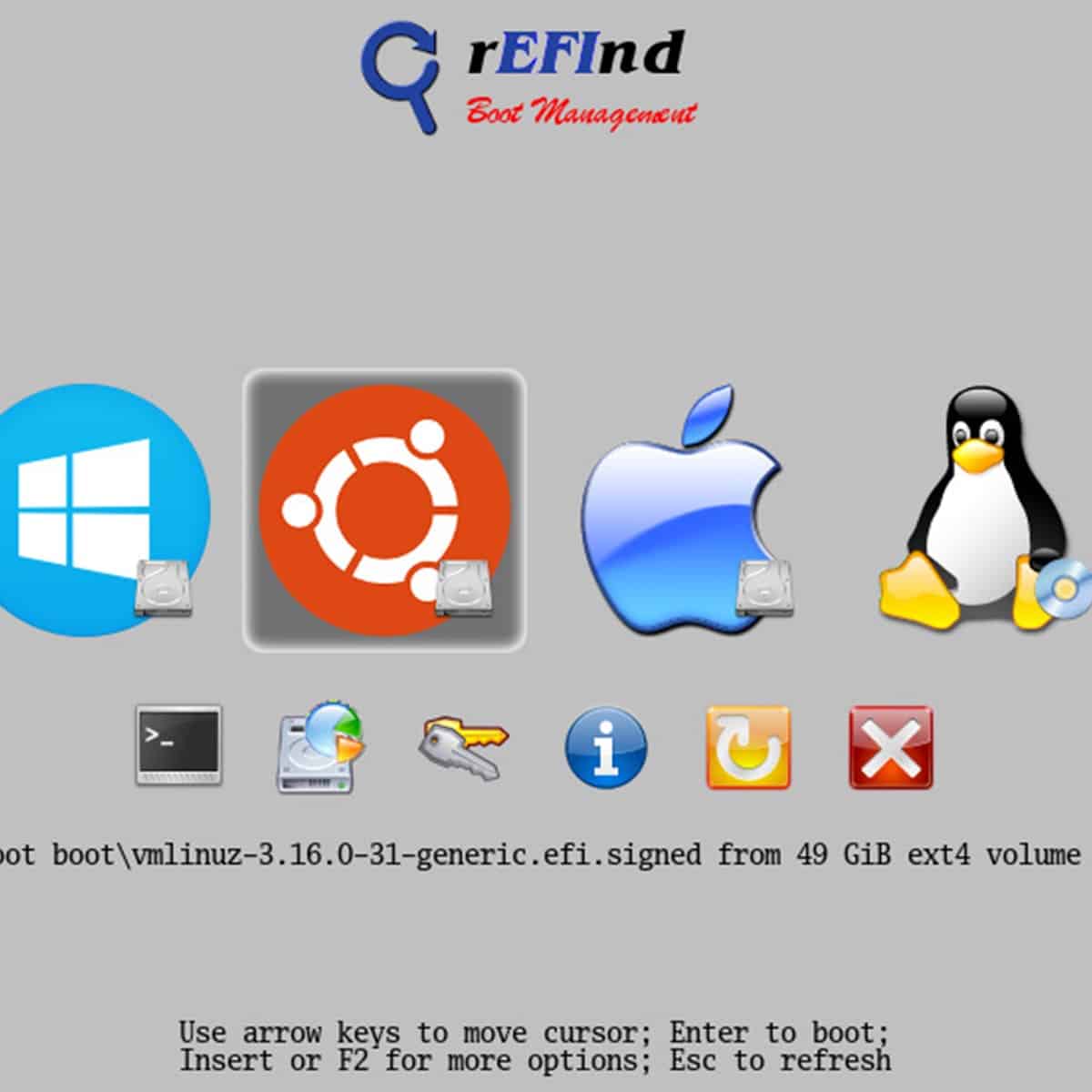




הערות